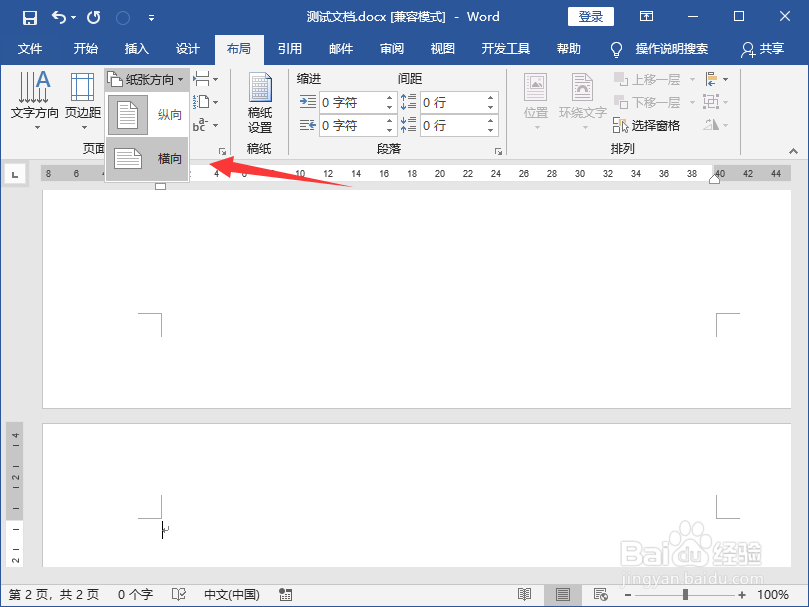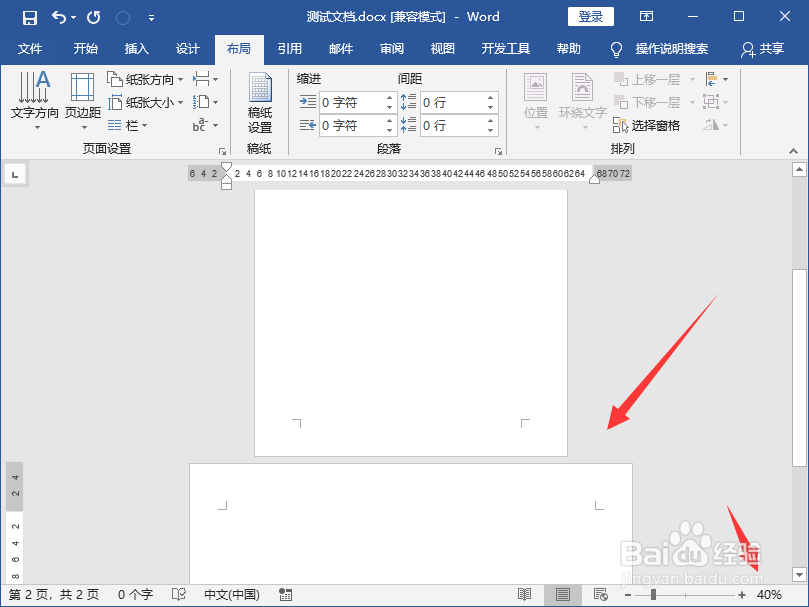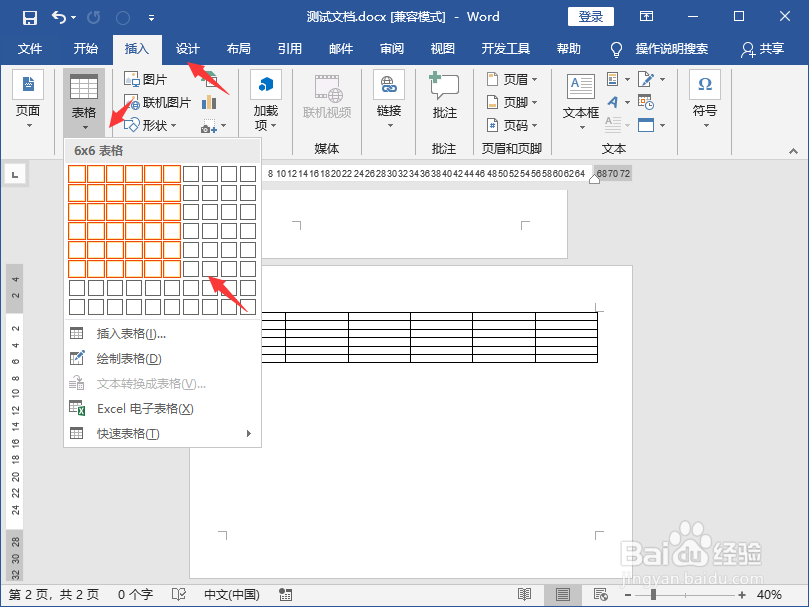在纵向的Word文档中如何插入一张横向的表格
1、我们打开一个Word文档,然后点击菜单栏布局--页面设置--插入分页符和分节符;
2、在弹出的下拉选项中我们选择下一页;
3、这时候就会新增了一个纵向页面,我们再点击布局--页面设置--纸张方向--横向;
4、这时候新增的页面变成横向了,为了方便观看,我这里将比例调小至40%,如下图所示;
5、然后我们在横向的页面上选择菜单栏插入--表格,根据自己需要选择表格的行数和列数议陬涸渎即可,这里我以6*6表格为例子,如下图所示;
6、这时候我们发现横向的页面上有了新建的表格了,如下图所示。
声明:本网站引用、摘录或转载内容仅供网站访问者交流或参考,不代表本站立场,如存在版权或非法内容,请联系站长删除,联系邮箱:site.kefu@qq.com。
阅读量:89
阅读量:24
阅读量:96
阅读量:22
阅读量:20